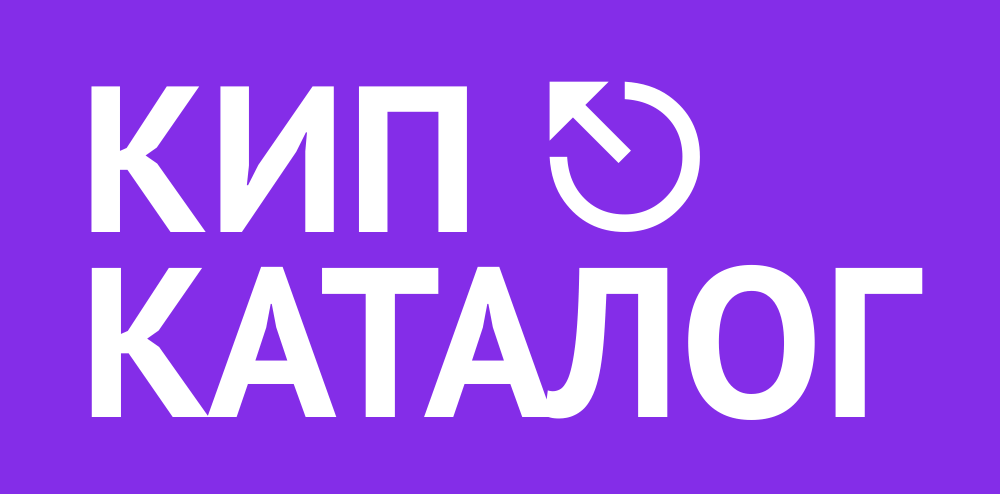Вычислитель тепловой энергии ВКТ-9 (Теплоком) сохраняет измеренные параметры теплопотребления в электронном архиве ёмкостью:
- часовые → 1488 часов (62 суток)
- суточные → 730 суток
- месячные → 48 месяцев (4 года)
- итоговые суточные → 730 суток
- итоговые месячные → 48 месяцев (4 года)
Тепловычислитель ВКТ-9 оснащен интерфейсами для считывания показаний и архивных параметров, журналов НС и настроечной базы на персональный компьютер или накопительный пульт. В данной статье приводится инструкция по считывают данных для отчетов теплоснабжения, получению настроечной базы и опросу вычислителя тепловой энергии по расписанию.
Считывание отчета с ВКТ-9
Для формирования отчета используйте ПО «Менеджер Данных» последней версии.
При подключении вычислителя через интерфейс RS-232 необходимо подключить «COM» порт ПК с помощью нуль-модемного кабеля к порту RS232.1 или RS232.2. При подключении вычислителя через интерфейс RS-485 необходимо подключить его с ПК с помощью адаптера RS-485. В прибор должна быть установлена плата расширения RS-485 либо адаптер RS-485 подключенный к RS232.1. Сетевой адрес в приборе и в параметре канала должен совпадать.
☞ Подробнее о характеристиках и настройке портов в статье → Внешние интерфейсы
Для установки связи с ВКТ-9 в ПО Менеджер данных:
- Зайдите в раздел «Связь» в пункт «Опросить прибор»
- Выберите прибор ВКТ-9 и способ опроса
- Задайте скорость обмена (19200) и сетевой адрес «0»
- Укажите требуемый интервал дат и установите галочки напротив необходимых вам отчетов (часовой, суточный, месячный, настройки, журнал оператора).
Для проверки рекомендуем поставить галочку только напротив пункта «Суточный». После опроса и считывания показаний в окне «Узлы» появится наименование опрашиваемого прибора ВКТ-9, его заводской номер и время опроса.
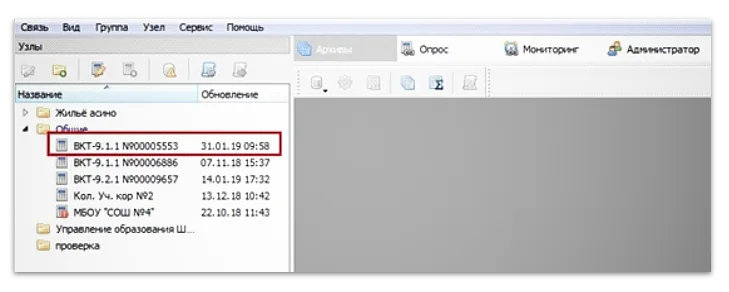
Далее наведите курсор мыши на появившийся узел, нажмите правой кнопкой мыши, выберите пункт Свойства (или нажмите Ctrl+E):
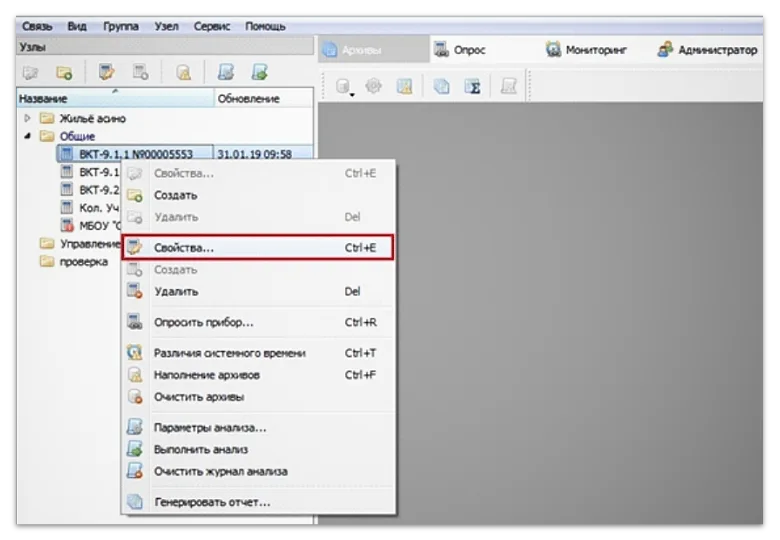
После этого откроется окно «Свойства узла учета», в котором Вы можете задать информацию по узлу учета.
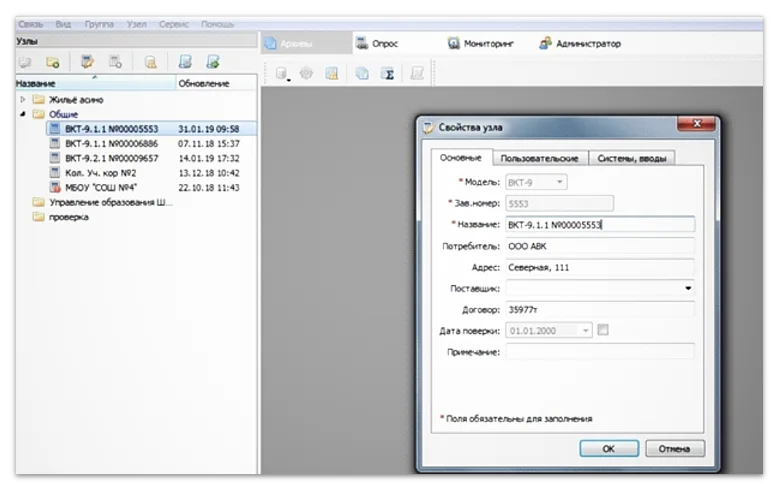
Далее для формирования отчета наведите курсор мыши на появившийся узел ВКТ-9 и выберите пункт «Генерировать отчет».
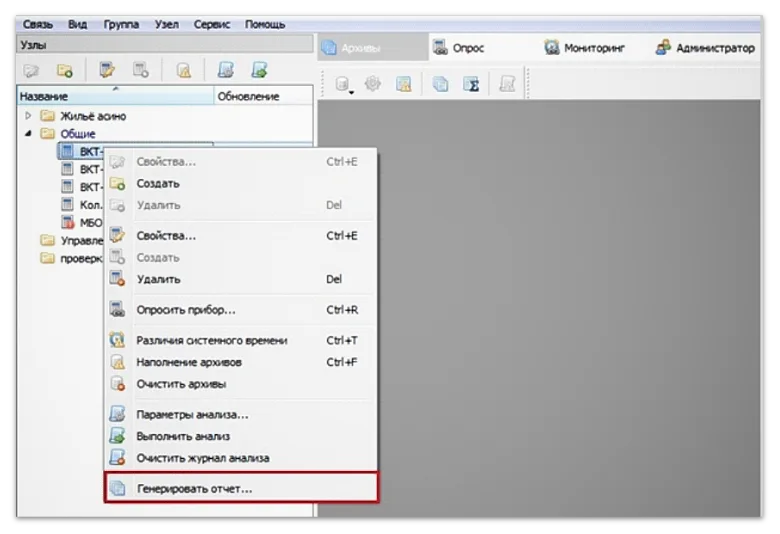
Следующим действием рекомендуем выбрать в окне «Параметры» отчета пункт «Стандартный отчет»:

В появившемся диалоговом окне «Выбор периода» для проверки заполнения отчета выберите кнопку «Все данные»:
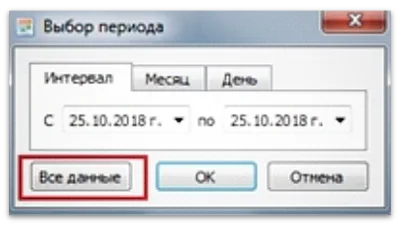
В окне Предварительный просмотр Вы увидите сформированный отчет. Для сохранения отчета в формате PDF наведите курсор мыши на знак PDF и нажмите на него:

Получение настроечной базы ВКТ-9
Для получения настроечной базы в разделе «Опросить прибор» в диалоговом окне «Параметры опроса» установите галочку напротив пункта «Настроечные параметры»:

Далее после опроса прибора в Менеджере данных нажмите на символ «шестеренка»:
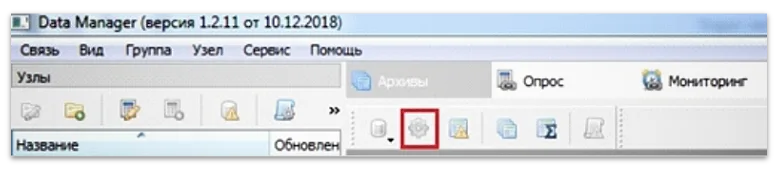
Выбрав пункт «Печать», Вы можете распечатать настроечную таблицу или сохранить её в формате PDF.
Опрос по расписанию
Вычислители ВКТ-9 можно автоматически опрашивать через штатную бесплатную программу Менеджер данных по заданному расписанию, тем самым исключая необходимость постоянной работы оператора по опросу узлов учета. Актуальность этой возможности возрастает с увеличением количества опрашиваемых объектов.
Опрос тепловычислителя можно организовать по модемной связи, используя каналы GSM/GPRS, по каналам TCP(UDP) через преобразователи интерфейсов или напрямую через имеющиеся интерфейсы RS-232 и USB. Ниже приведен пример снятия показаний через модемную связь по каналу GSM, режим приема передачи данных CSD.
После установки связи с модемом на узле учета и получения архивных данных вы увидите опрошенный узел учета в левой части экрана ПО Менеджер данных.

Выбираем узел учета, переходим в поле «Опрос»:
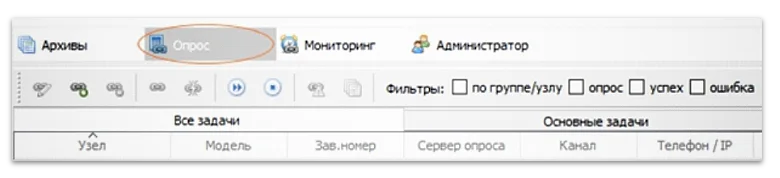
Выбираем пункт «Создать задачу опроса»:

В появившимся поле указываем способ опроса (в примере модем):
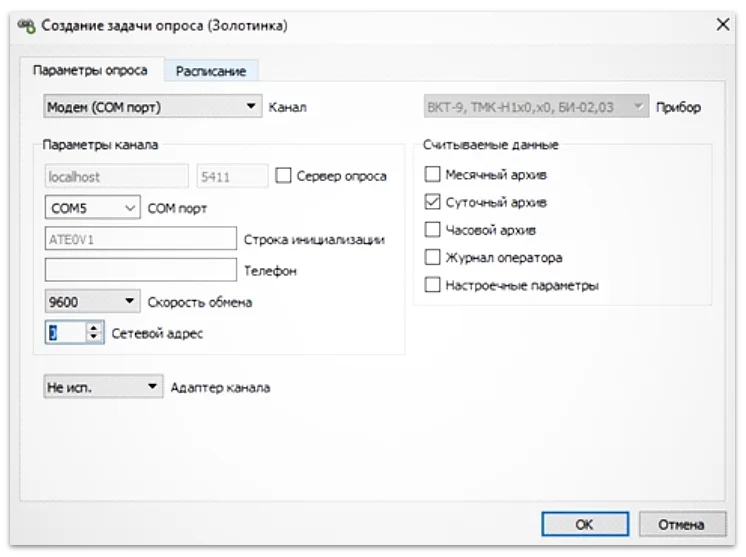
Далее проходим в поле «Расписание», где указываем необходимый интервал опроса (часы, дни, дни месяца):
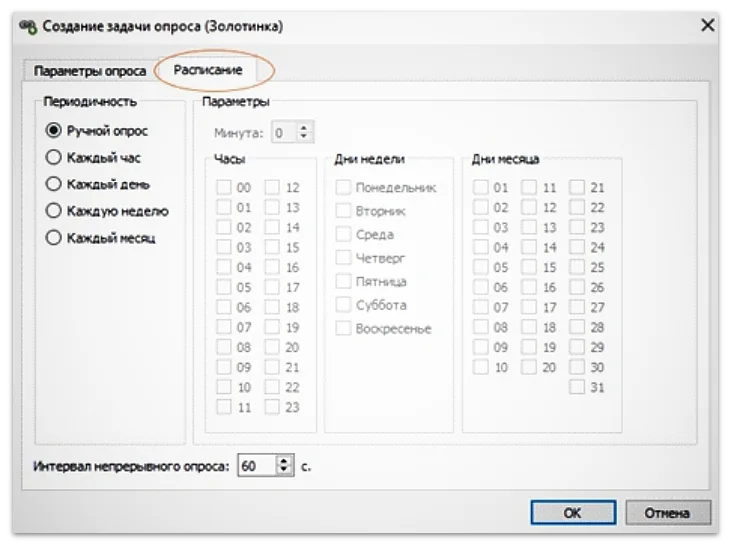
Настройка закончена, выбранные узлы учета будут опрошены по расписанию.